Cum sa cream o elenco a discesa in Microsoft Excel
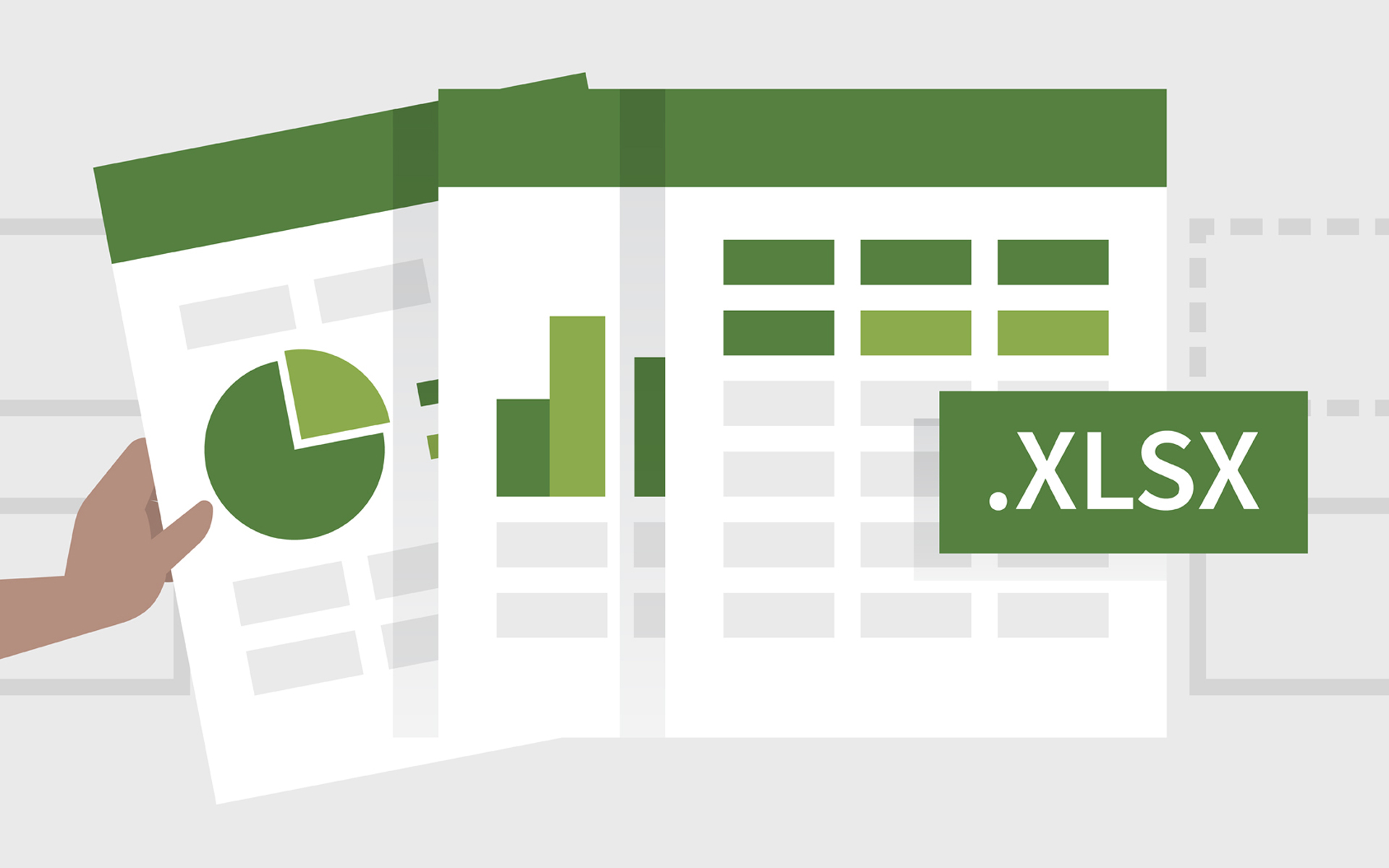
Pentru a introduce datele mai usor intr-un file Excel sau pentru a limita intrarile la un numar de itemuri definit deja, puteti sa creati o lista drop-down (vizibila doar cand celula sub care este creata este attiva), compilata din mai multe celule aflate pe aceeasi foaie de lucru sau pe o foaie de lucru diferita. Dupa ce lista drop-down este creata pentru o anumita celula, aceasta afiseaza o Freccia giù langa celula respectiva. Daca dati click pe sageata, lista de intrari valide va fi afisata, iar daca doriti sa introduceti informatii in celula sub care este creata lista, dati click pe oricare dintre intrarile valide din lista.
Pentru a crea o lista drop-down in Excel dintr-un anumit numar de celule este necesar sa folositi comanda Data Validation, aflata sub tab-ul Data.
1. Creati o lista drop-down alcatuita din intrari aflate pe aceeasi foaie de lucru (worksheet)
Sa presupunem ca doriti sa creati o lista cu musica dvs preferata in functie de numele artistilor preferati:
- introduceti numele artistilor intr-o singura coloana, fara a lasa randuri libere intre acestea (de exemplu, de la A1 IL UNn, in functie de numarul de artisti introdus)
- pe o coloana diferita introduceti Nomi pe care vreti sa-l dati listei, de exemplu Muzica
- pe coloana din stanga (sau dreapta) acesteia, introduceti cu un rand mai jos, informatia in functie de care doriti sa catalogati muzica, de exemplu Artist
- selectati celula aflata imediat sub Muzica (si imediat in stanga sau dreapta celulei Artist), apoi dati click pe tab-ul Data (aflat in nastro - portiunea ingusta alcatuita din butoane si iconuri, aflata de-asupra spatiului de lucru)
- nella sezione Data Tools, fai clic su Data Validation, quindi seleziona Data Validation Dal menu visualizzato

- in fereastra deschisa, in tab-ul Impostazioni, deschideti meniul de sub Permettere e seleziona List
- dati click pe campul din dreptul Fonte, apoi mergeti la coloana in care ati introdus numele artistilor si selectati toate celulele care contin intrari (utilizzo drag-select - dati click-stanga pe o celula si fara a da drumul butonului trageti cursorul peste un anumit nr de celule) quindi fare clic su OK.

- in dreapta celulei sub care ati creat lista va aparea o sageata; daca dati click pe aceasta se va deschide o lista drop-down care va afisa numele artistilor

2. Creati o lista drop-down alcatuita din intrari aflate pe o foaie de lucru diferita de cea pe care va aparea lista
Sa presupunem ca doriti sa creati o lista drop-down care sa contina diferite genuri de muzica:
- selectati in partea de jos a fisierului Excel foaia de lucru pe care veti introduce intrarile ce vor alcatui lista drop-down (de exemplu Foglio2)
- pe o singura coloana, introduceti genurile de muzica care doriti sa fie afisate in lista, fara a lasa randuri goale intre intrari
- selectati (drag-select) toate celulele care contin intrari, quindi fai clic su Name Box (aflat in partea stanga-sus a fisierului, intre ribbon si foaia de lucru), introduceti un nume general pentru toate intrarile (de exemplu muzica), si apasati tasta Entrare

- selectati foaia de lucru unde doriti sa creati lista drop-down (de exemplu Foglio1)
- scrivere numele listei drop-down oriunde pe foaia de lucru, apoi selectati celula aflata sub cea care contine numele rispettivamente
- Fai clic sulla scheda Data > Data Validation, quindi seleziona Data Validation Dal menu visualizzato
- nel campo sotto Permettere Selezionare List, apoi tastati in campul de sub Fonte semnul = e numele introdus in Name Box pe foaia de lucru care contine intrarile (Sheet2) si dati click pe OK

- dati click pe sageata aparuta in dreapta celulei sub care ati creat lista pentru a afisa intrarile care alcatuiesc lista respectiva

Optional puteti adauga o descriere a listei drop-down create, aceasta fiind vizibila doar cand celula sub care este creata lista este attiva. Fare clic su Data > Data Validation > Data Validation si mergeti la tab-ul Input Message. Scrieti descrierea in campul de sub Input message (maxim 225 caractere), adaugati titlul acesteia (doar daca vreti) si dati click pe OK.

In modo da sterge o lista drop-down, seleziona celula sub care aceasta este creata, fai clic sulla scheda Data > Data Validation > Data Validation, quindi fai clic sul pulsante Clear All e avanti OK.
Nota: Valabil pentru Microsoft Excel 2007 si Microsoft Excel 2010.
Cum sa cream o elenco a discesa in Microsoft Excel
Cosa c'è di nuovo
Di Stealth
Appassionato di tecnologia, scrivo volentieri su StealthSettings.com a partire dal 2006. Ho una vasta esperienza nei sistemi operativi: macOS, Windows e Linux, ma anche nei linguaggi di programmazione e nelle piattaforme di blogging (WordPress) e per negozi online (WooCommerce, Magento, PrestaShop).
Visualizza tutti i post di StealthPotrebbe interessarti anche...

